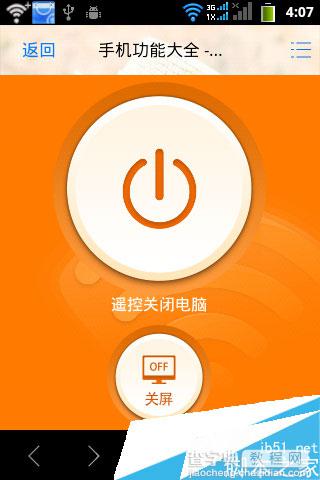猎豹免费wifi遥控关机,遥控电脑关机的方法
发布时间:2017-01-05 来源:查字典编辑
摘要:我们在用好电脑的时候,常常会忘记关电脑,人都已经睡在床上了又不想起来,猎豹免费WiFi来帮你实现直接遥控电脑关机的方法。一:打开猎豹免费Wi...
我们在用好电脑的时候,常常会忘记关电脑,人都已经睡在床上了又不想起来,猎豹免费WiFi来帮你实现直接遥控电脑关机的方法。
一:打开猎豹免费WiFi程序,右击任务栏,从弹出的扩展菜单中选择“功能大全”->“遥控关机”。
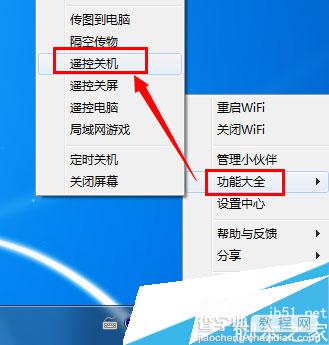
二:确保手机已正确接入猎豹免费WiFi所创建的热点。
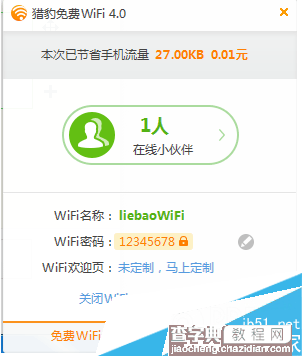
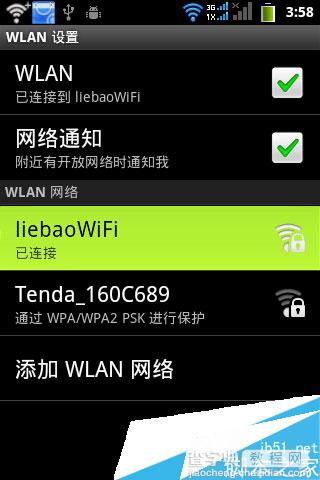
三:然后利用任意程序中的二维码工具对电脑中“遥控关机”窗口中的二维码进行扫描,或者直接在浏览器中打开窗口中所显示的网址。
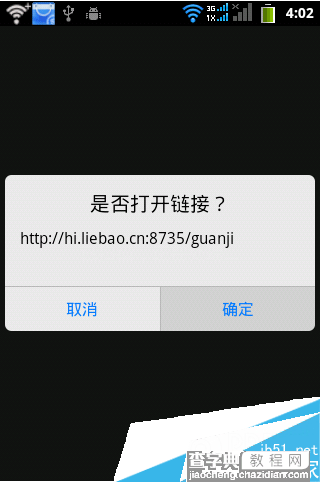
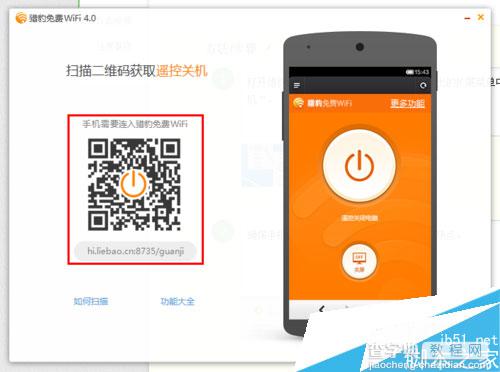
四:接下来就会在手机浏览器中显示“遥控关机”的界面。如图:

五:点击“遥控关闭电脑”按钮,就可以实现对电脑远程执行关机操作。同样点击“关屏”按钮就可以关闭电脑屏幕。